PDF(便携式文档格式)因其安全且易于访问而广泛用于在线共享和存档文档。但是,很多时候您可能需要从 PDF 文档中提取数据以在 Excel 中使用它。这是将 PDF 转换为 Excel 发挥作用的地方。在本文中,我们将探讨将 PDF 文件转换为 Excel 的过程。
在开始之前,我们应该注意并非所有 PDF 都可以轻松转换为 Excel。如果 PDF 包含表格且文本为结构化格式,则转换过程将直接且准确。如果 PDF 包含非结构化格式的图像或文本,则转换可能不那么准确。
事不宜迟,以下是使用不同方法将 PDF 转换为 Excel 的方法:
方法 1:离线 PDF 转 Excel 转换器
奇客PDF编辑是一款付费的 PDF 编辑器工具,可让您离线将 PDF 转换为 Excel。以下是如何去做:
第 1 步:在奇客PDF编辑 中打开 PDF 文件。
第 2 步:单击右侧工具栏中的“导出 PDF”图标。
第 3 步:从下拉菜单中选择“Excel”作为输出格式。
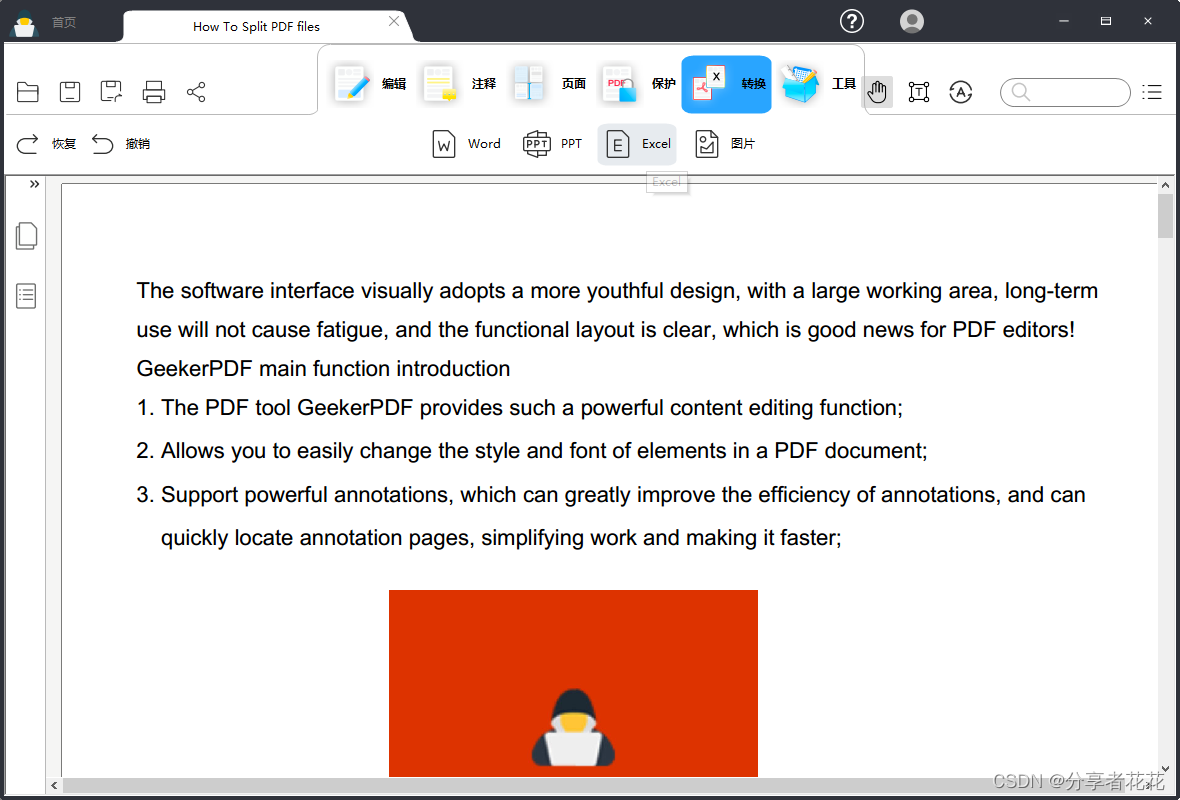
第 4 步:单击“转换”,然后选择要在计算机上保存 Excel 文件的位置。
第 5 步:打开新建的Excel文件,查看是否转换成功。
工具获取:geekersoft.cn
方法 2:在线 PDF 转 Excel 转换器
除了 奇客PDF编辑之外,还有几个在线 PDF 到 Excel 转换器,您可以使用它们将 PDF 文件转换为 Excel。下面列出了其中一些转换器:
奇客免费在线PDF转换
奇客免费在线PDF转换器是一款流行的在线 PDF 转换器工具,可以将 PDF 文件转换为各种格式,包括 Excel。下面是如何使用它:
第 1 步:访问奇客免费在线PDF转换器并单击“PDF转 Excel”图标。
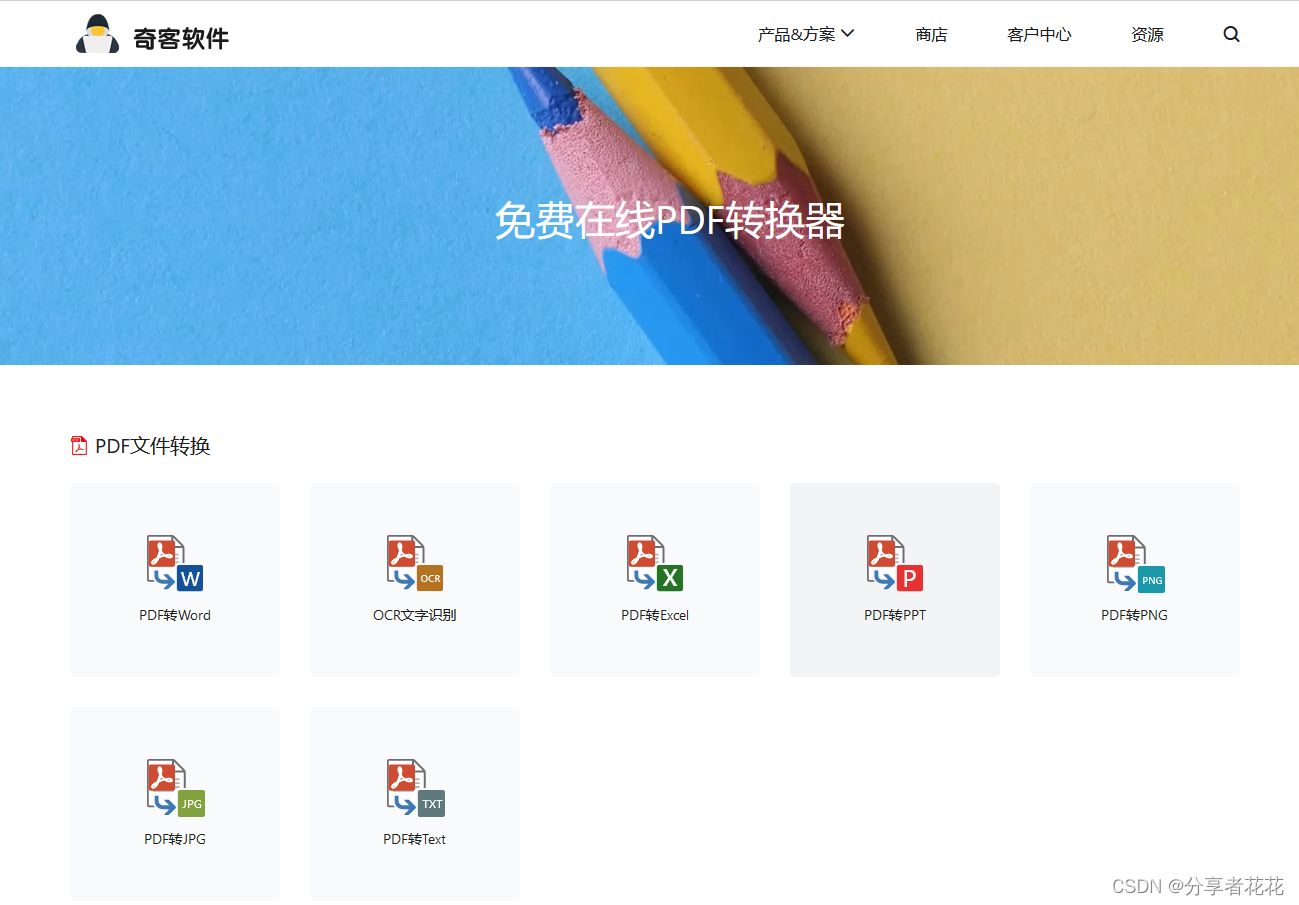
第 2 步:拖放要转换的 PDF 文件或将其上传到网站。
第 3 步:上传完成后,单击“转换为 Excel”按钮。
第 4 步:转换完成后,单击“下载”按钮将 Excel 文件保存到您的计算机。
Zamzar
Zamzar 是另一个在线转换器工具,可以将 PDF 转换为 Excel 格式。下面是如何使用它:
第 1 步:访问 Zamzar 网站并单击“选择文件”按钮。
第 2 步:选择要转换的 PDF 文件并将其上传到网站。
第 3 步:从下拉列表中选择“XLS”作为输出格式。
第 4 步:在您希望接收转换后文件的“电子邮件”字段中输入您的电子邮件地址。
第 5 步:点击“转换”按钮,等待转换完成。
第 6 步:检查您的电子邮件收件箱以下载转换后的 Excel 文件。
方法 3:复制/粘贴
如果您正在处理包含结构化数据的 PDF 文件,您可以复制数据并将其粘贴到 Excel 中。方法如下:
第一步:打开PDF文件,选择需要复制的数据。
第二步:按“Ctrl+C”或右击选择“复制”复制选中的数据。
第 3 步:打开 Microsoft Excel 并选择要粘贴数据的单元格。
第 4 步:按“Ctrl+V”或右击选择“粘贴”,将数据粘贴到Excel工作表中。
第 5 步:如果数据不适合 Excel 工作表,您可以调整行和列的宽度和高度以适合数据。
成功转换的提示
在转换为 Excel 之前检查 PDF 文件,确保格式和布局合适。
使用带 SSL 加密的在线 PDF 转换器来确保数据安全。
如果您使用 奇客PDF编辑进行转换,请确保将其更新到最新版本。
转换完成后,检查 Excel 文件的准确性并进行任何必要的调整。
将 Excel 文件保存在与 PDF 文件不同的位置,以避免混淆。
结论
将 PDF 转换为 Excel 是一项有用的功能,可以节省您的时间并减少处理数据时的错误。将 PDF 转换为 Excel 的方法有多种,最佳方法取决于 PDF 文件的复杂程度。使用 奇客PDF编辑、 奇客免费PDF转换或Zamzar等转换器工具或将数据复制/粘贴到 Excel 中都是可行的选择。记住这些提示和工具,您可以轻松地将 PDF 文件转换为 Excel 电子表格。